Como realizar a assinatura de um documento no SAJ Tribunais de Primeiro Grau?
Versão: 23.3.X-X
Publicado em: 21/02/2024
Uma das operações essenciais do Tribunal de Justiça é a emissão de documentos.
O Sistema de Automação de Justiça (SAJ) Primeiro Grau (PG), conta com um Editor de Textos exclusivo, dedicado aos serviços forenses, que oferece ferramentas e rotinas especialmente desenvolvidas para atender às suas necessidades.
Dessa forma, além de disponibilizar todas as funcionalidades necessárias para a criação e edição dos documentos, o SAJ Editor interage com as informações processuais inseridas no sistema, como finalização, assinatura e liberação dos documentos nos autos digitais.
Acompanhe nesse artigo como realizar a atividade de assinatura de documentos no SAJ de maneira prática!
1. No menu “Expediente” (1) selecione a opção “Emissão de Documentos” (2) para iniciar a edição de um documento.
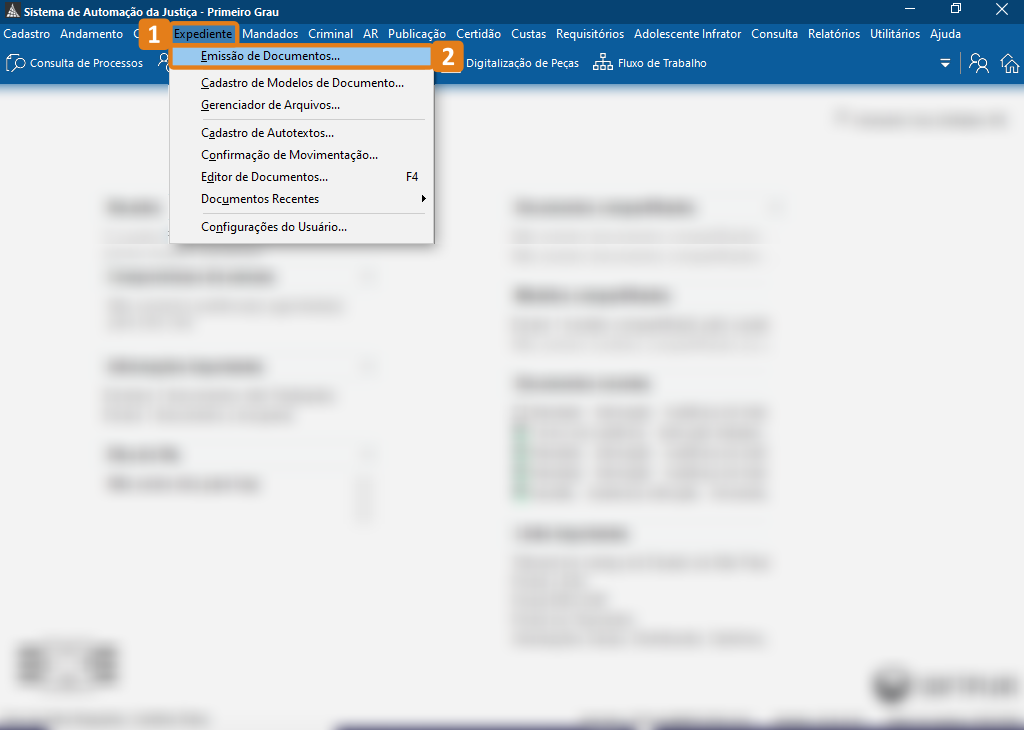
2. Na tela “Emissão de Documentos”, preencha os campos “Categoria” (1), “Modelo” (2) e “Processo” (3) com o número do processo e, em seguida, clique em “Editar” (4).
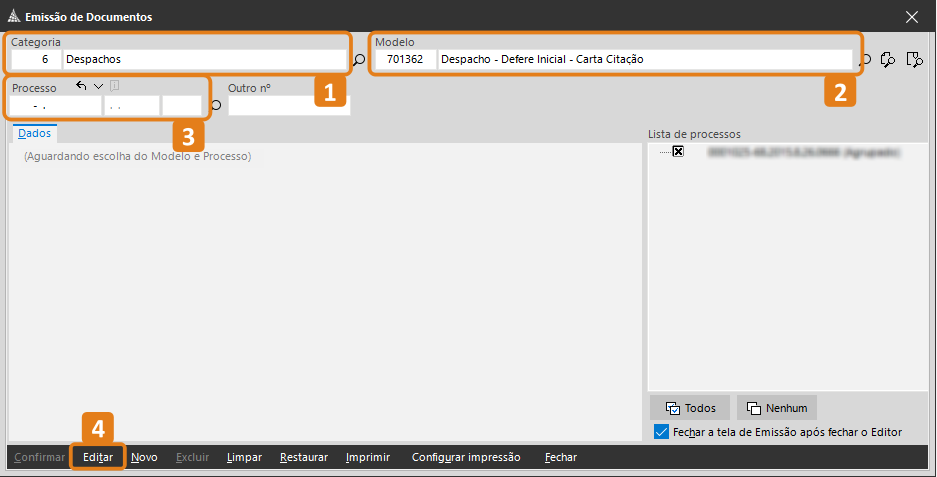
3. Na tela “Editor de Textos”, clique no ícone com a letra “F” (1) para realizar a assinatura do documento.
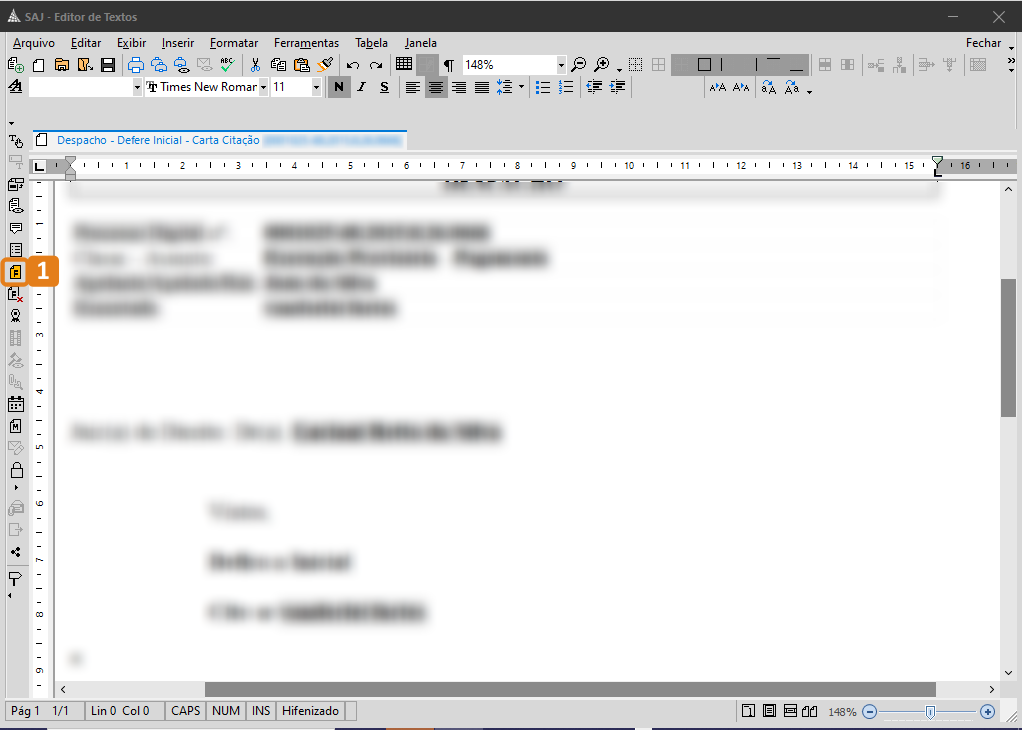
4. Na janela “Finalização de Documentos”, selecione a opção “Assinar” (1), confira o seu certificado digital (2) e clique em “Confirmar” (3).
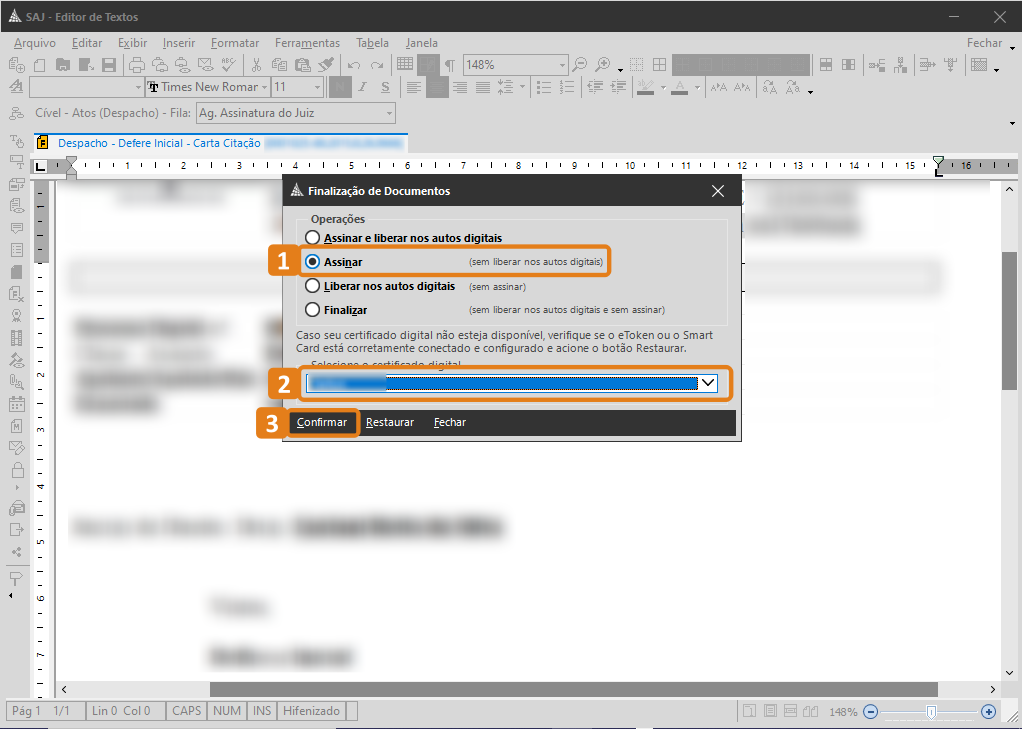
5. O ícone amarelo com a letra “F” (1) de finalizado será atribuído ao documento, bem como um carimbo de identificação e outro ícone indicando sua assinatura digital (2). Clique no botão para fechar o editor (3) localizado na barra lateral à esquerda da tela.
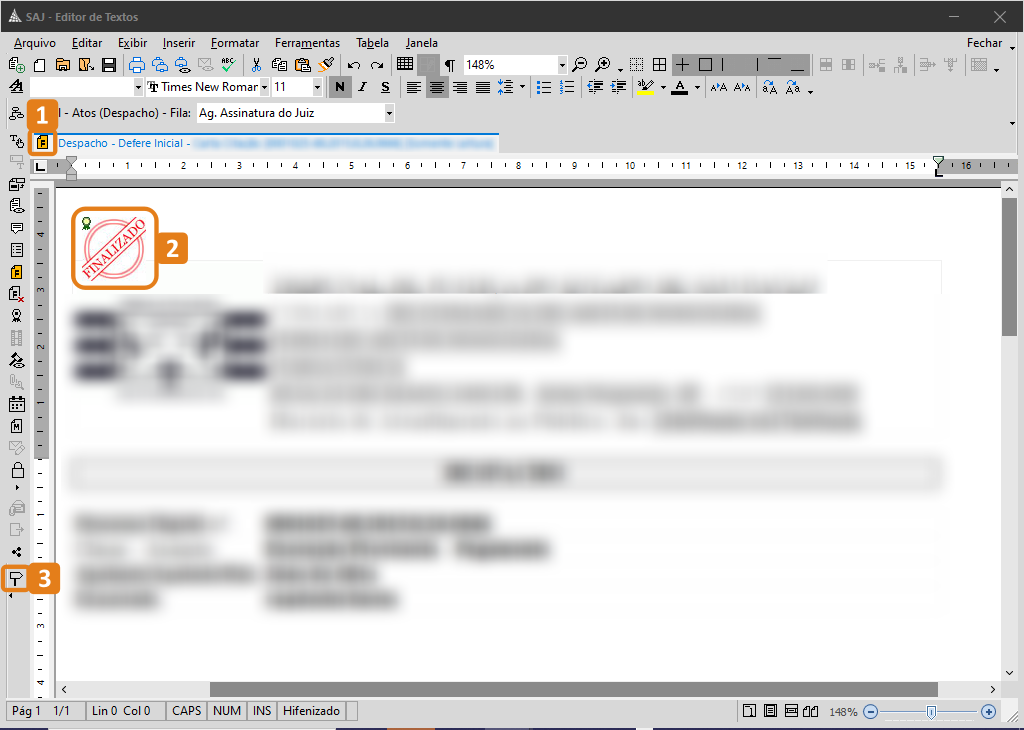
6. Para realizar a assinatura de documentos já elaborados, sejam eles individuais ou em lotes, acesse o “Fluxo de Trabalho” (1) através do ícone de atalho.
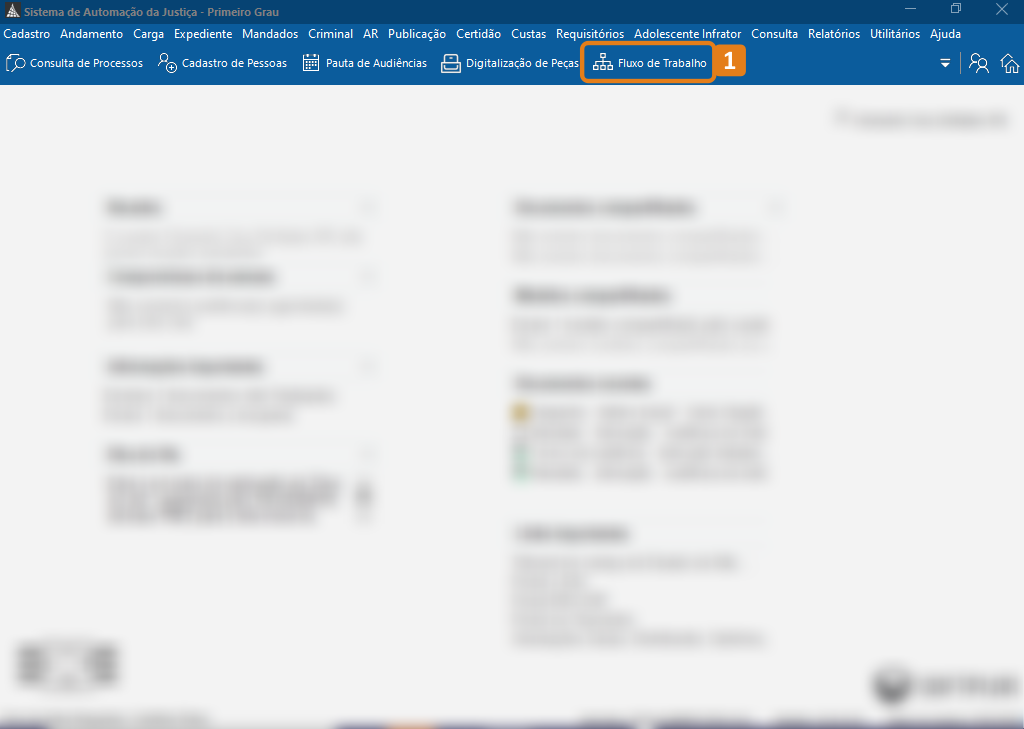
7. Na janela “Fluxo de Trabalho”, preencha o campo “Filtrar fila de trabalho” com a palavra “assinatura” (1). O sistema irá mostrar todas as filas de assinatura do subfluxo de documentos (2), clique na fila que possuir documentos, como “Despacho” no exemplo da imagem.
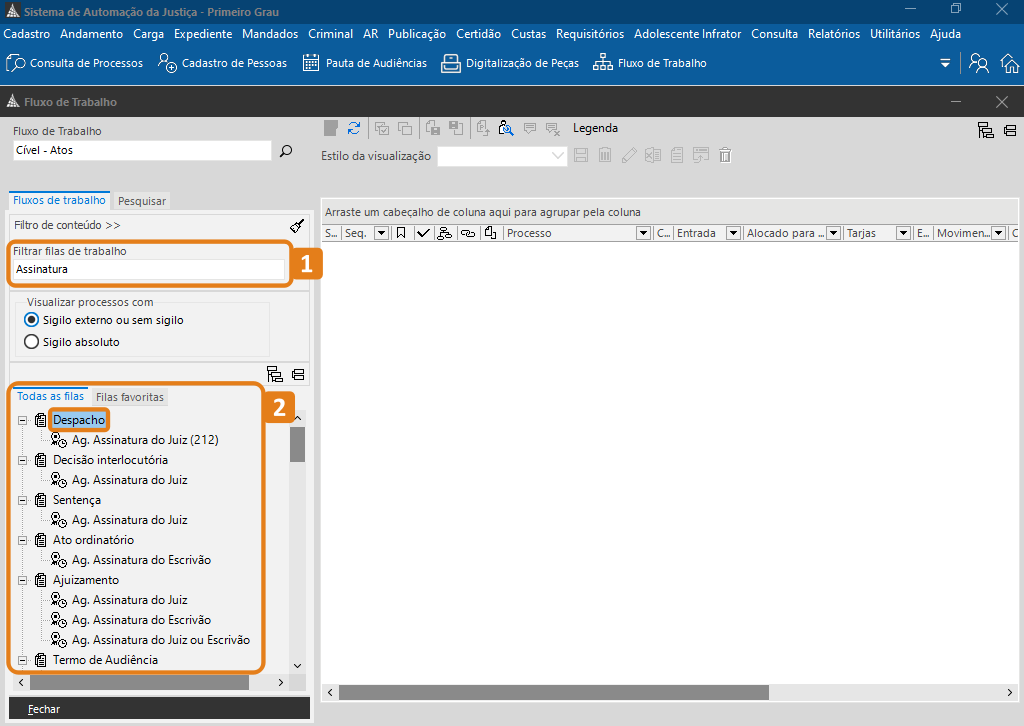
8. Selecione um ou mais documentos (1) e clique no botão “Assinar Documento” (2).
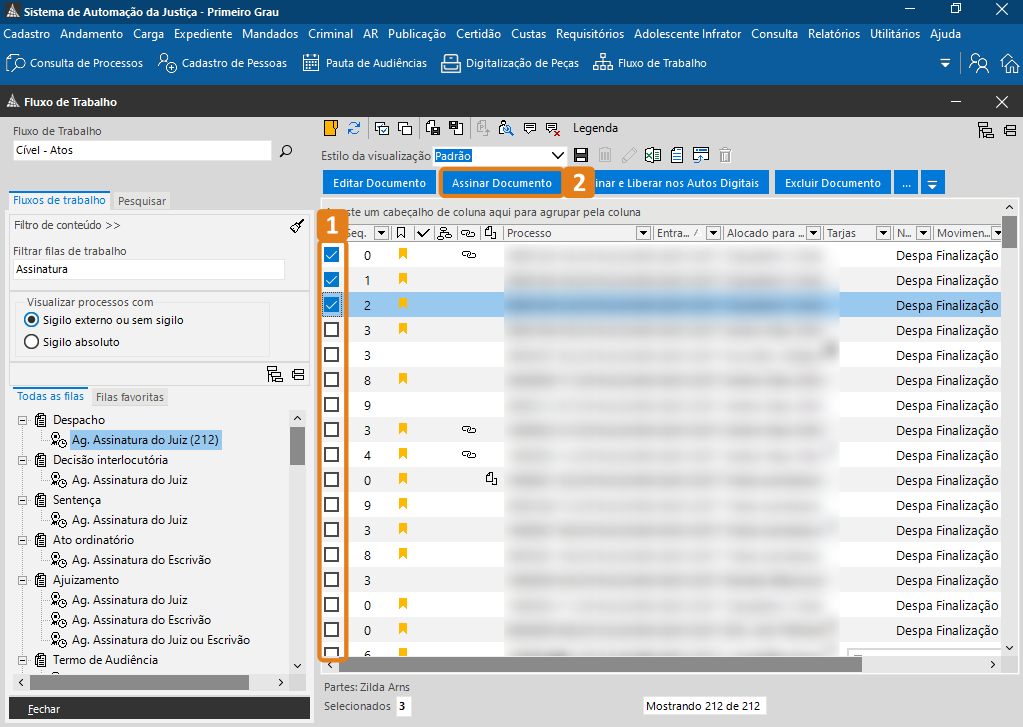
9. Na janela “Assinar os Documentos”, clique em “Assinar” (1) para confirmar a operação.
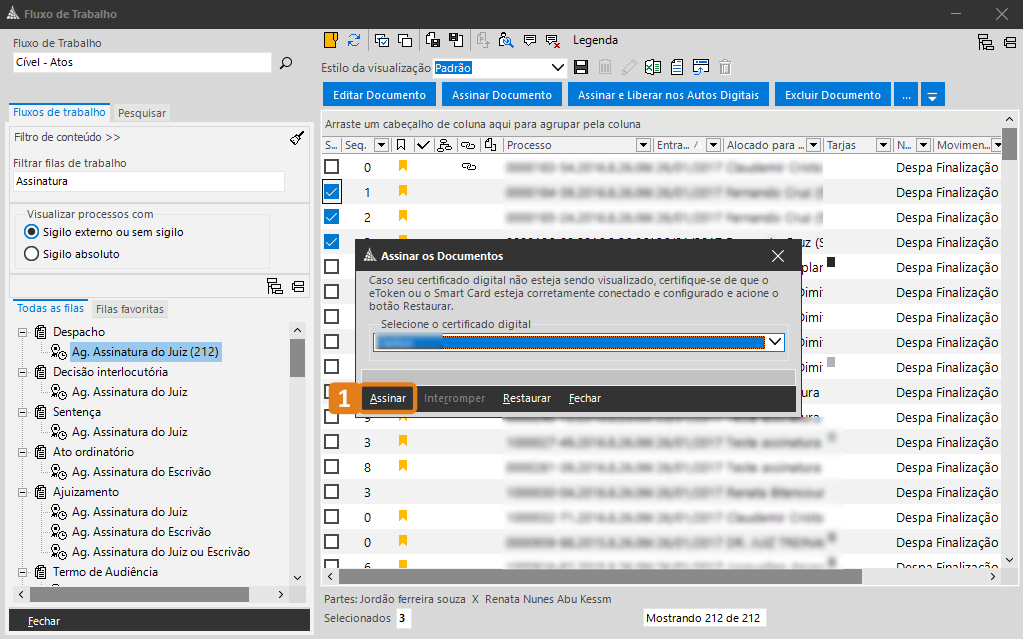
Muito bem! Agora você já sabe como realizar a assinatura de um documento. Aproveite esses conhecimentos para tornar sua rotina de trabalho ainda mais produtiva com o SAJ Tribunais!
Créditos - Equipe SAJ Tribunais